
Innehåll
Andra avsnittDenna wikiHow lär dig hur du tar bort Roku-kanaler från din Roku-enhet och mobilappen. Om du betalar för en kanal stänger din prenumeration inte av att radera den och du debiteras för den.
Steg
Metod 1 av 3: Använda din Roku-enhet
Slå på din TV och Roku. Ditt huvudmål är att landa på Roku-startskärmen.
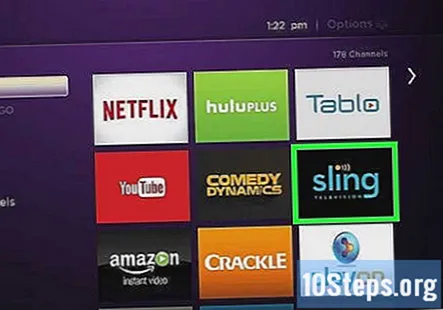
Navigera till kanalen du vill radera. Kanalen markeras för att indikera att den är vald.
tryck på * på fjärrkontrollen. Kanalens informationssida öppnas.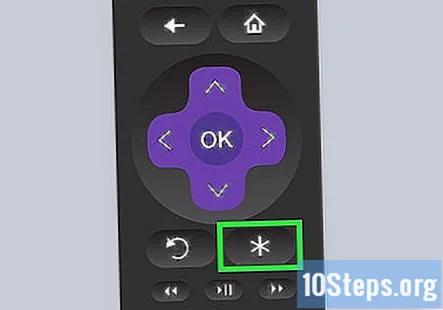
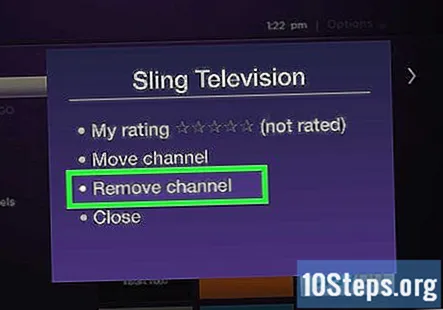
Navigera till Ta bort kanalen och tryck OK. Du måste bekräfta den här åtgärden för att fortsätta.
Metod 2 av 3: Använda Roku Channel Store på din Roku-enhet

Slå på din TV och Roku. Ditt huvudmål är att landa på Roku-startskärmen.
Navigera till Strömmande kanaler och den Kanalbutik. Du bör se ett alternativ för att titta igenom "Streaming Channels" i en meny till vänster på skärmen. Du bör då kunna starta "Channel Store".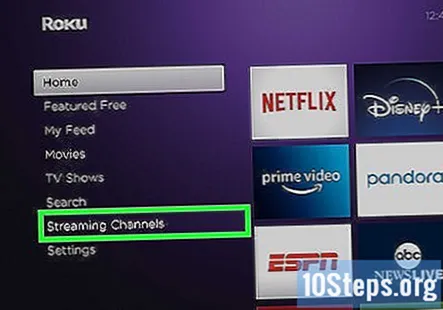
Navigera till kanalen du vill radera. Kanalen markeras för att indikera att den är vald.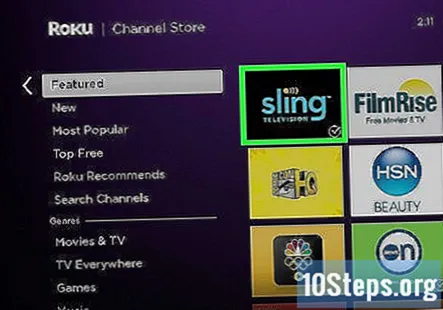
Tryck OK på Roku-fjärrkontrollen. Detta öppnar kanalinformation.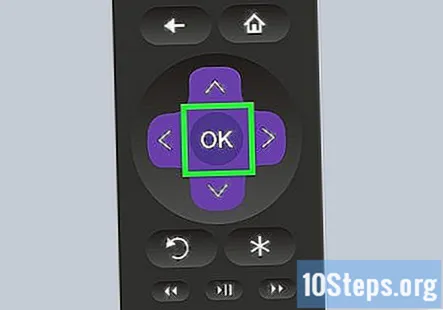
Navigera till Ta bort kanalen och tryck OK. Du måste bekräfta den här åtgärden för att fortsätta.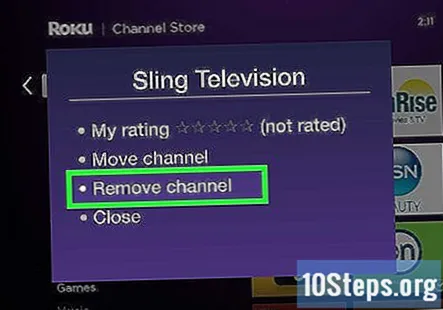
Metod 3 av 3: Använda Roku Mobile App
Öppna Roku-mobilappen på din telefon eller surfplatta. Den här appikonen är ordet "Roku" i lila text som du hittar på en av dina startskärmar, i applådan eller genom att söka.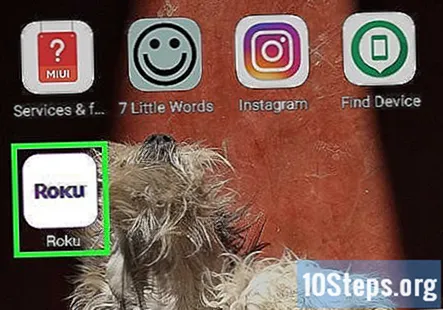
- Du kan hämta mobilappen gratis från Google Play Store och App Store om du inte har den.
Knacka Kanaler. Du ser detta längst ner på skärmen.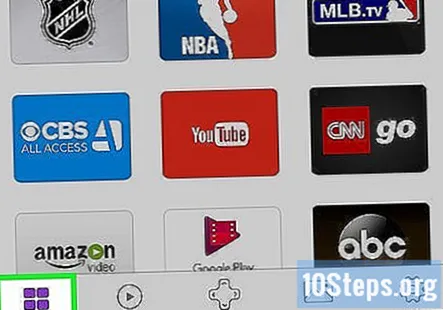
Tryck på fliken Mina kanaler. Du ser det här högst upp på sidan och det visar alla dina nuvarande kanaler.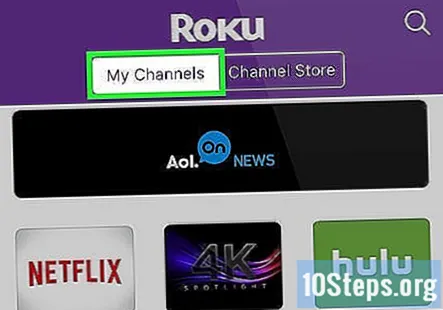
Tryck länge på kanalen du vill ta bort. Håll fingret intryckt tills sidan med kanalinformation öppnas.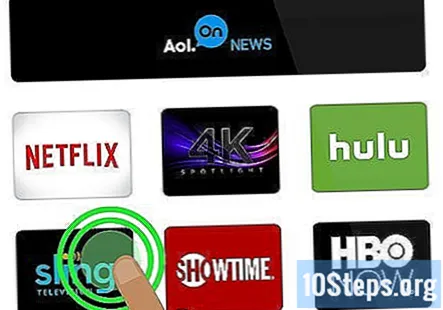
- Ett vanligt tryck startar kanalen på din Roku-anslutna TV.
Knacka Ta bort. Du ser detta på höger sida av skärmen bredvid "Starta".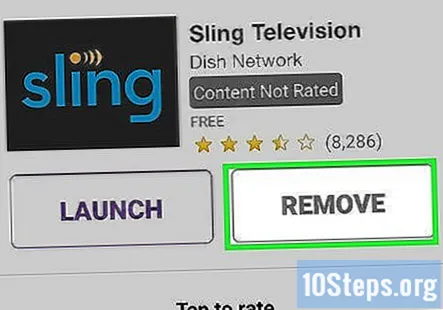
- Du kan uppmanas att bekräfta den här åtgärden genom att trycka på Ta bort igen.
Frågor och svar från gemenskapen
Tips
- För att se om en kanal du vill ta bort är en prenumerationskanal kan du logga in på https://my.roku.com på din dator, telefon eller surfplatta och gå till Hantera dina prenumerationer. Du måste avbryta alla kanalprenumerationer innan du kan ta bort dem från dina kanaler.
Varje dag på wikiHow arbetar vi hårt för att ge dig tillgång till instruktioner och information som hjälper dig att leva ett bättre liv, oavsett om det håller dig säkrare, friskare eller förbättrar ditt välbefinnande. Mitt i dagens folkhälsa och ekonomiska kriser, när världen förändras dramatiskt och vi alla lär oss och anpassar oss till förändringar i det dagliga livet, behöver människor wikiHow mer än någonsin. Ditt stöd hjälper wikiHow att skapa mer djupgående illustrerade artiklar och videor och att dela vårt betrodda varumärke med instruktionsinnehåll med miljontals människor över hela världen. Överväg att ge ett bidrag till wikiHow idag.


